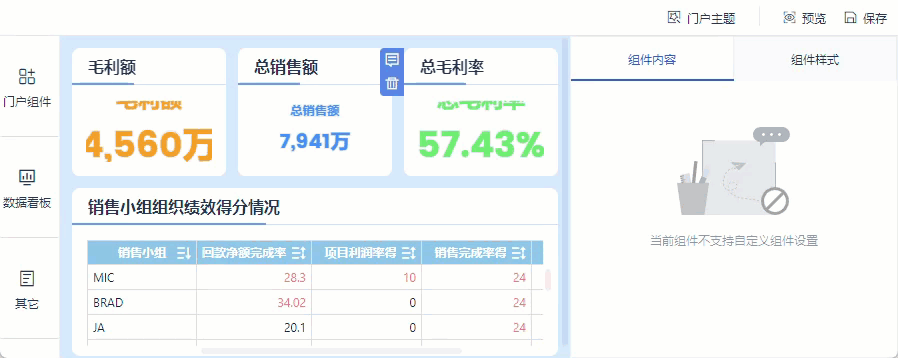1. 概述编辑
适用场景:安装了「数据门户」插件的用户,可参考本文了解数据门户的相关功能。
1.1 版本
| FineBI服务器版本 | 数据门户插件 | 功能变更 |
|---|---|---|
| 6.0.2 | V1.0 | - |
| 6.0.3 | V1.1 | 添加组件时,可查看组件预览缩略图,方便识别组件内容 数据门户编辑页面,可查看组件来源信息,方便溯源组件 |
| 6.0.3 | V1.5 | 数据看板组件内容展示优化,不再默认查看全局数据,支持根据仪表板编辑状态中的组件和控件默认过滤值进行筛选 |
| 6.0.3 | V1.6 | 数据看板组件来源新增「我的分析」、「系统运维」 |
| 6.0.3 | V1.8.2 | 1)「系统运维」组件不再受智能运维权限控制 2)删除「系统运维」内「近30天用户行为分析」、「近30天模板访问明细」组件 |
| 6.0.9 | V1.9 | 支持移动端数据门户 移动端数据看板组件支持添加整张仪表板 |
| 6.0.11 | V1.10.0 | 移动端数据看板组件支持添加仪表板中的图表和表格组件 |
1.2 功能简介
通过数据看板组件,可实现以下功能:
在一个数据门户中添加多张仪表板内的组件,实现一次性查看多张仪表板的关键内容,并进行相关交互操作。
利用内置的系统运维组件,快速搭建运维监控门户。
如下图所示:
注:本节为展示数据看板组件的多种功能,将不同主题的数据看板组件放在一张数据门户中,用户可根据需求制作多个主题门户,并参考 多门户首页切换查看 在首页切换展示不同主题的门户。

1.3 注意事项
V1.8.1 及之前版本,普通用户如需查看「系统运维」组件,需要为其分配「管理系统>智能运维」的「使用」权限。

2. 添加组件编辑
管理员登录FineBI系统,点击「管理系统>数据门户>门户管理」,点击「新建门户」,新建一张数据门户看板,如下图所示:

在数据门户编辑界面,选择「数据看板」。数据看板支持选择的组件内容,包括三种:平台目录、我的分析、系统运维。
2.1 平台目录
数据看板支持选择的「平台目录」内容为:制作人员有查看权限的目录,目录挂载的 FineBI 仪表板中的图表和表格组件。

V1.10及之后版本,移动端数据看板组件支持添加:目录中挂载的整张 FineBI 仪表板、目录中挂载的FineBI仪表板中的图表和表格组件。

2.2 我的分析
注:仅支持「分析用户」添加「我的分析」组件。
V1.6及之后版本,新增「我的分析」组件。支持添加用户主题内的仪表板内的组件、协作给用户的主题内的仪表板内的组件。

V1.10及之后版本,移动端数据看板组件支持添加:用户主题内的整张仪表板或仪表板内的组件、协作给用户的主题内的整张仪表板或仪表板内的组件。

2.3 系统运维
V1.6及之后版本,新增「系统运维」组件,数据来源于logdb数据库。
注1:仅支持超级管理员添加「系统运维」组件。
注2:移动端不支持「系统运维」组件。
近30天访问量top15模板
近30天前10报表访问统计
近30天后10报表访问统计
当月日均访问量
当月活跃模板数
当月活跃用户数
当月访问量统计

3. 组件内容编辑
支持拖拽进门户界面的数据看板组件交互操作包括:
3.1 设置内容
1)平台目录和我的分析
| 仪表板组件 | 组件自适应 | 展示说明 |
|---|---|---|
| 图表组件 | 组件宽高按照数据门户看板自适应 组件内容按照「图表>组件样式>自适应显示」规则显示
| 1)支持的操作 支持图表横向纵向滚动 支持图表悬浮查看数据点提示 支持图表图例交互 2)展示的数据 不展示仪表板中的筛选控件,但根据仪表板编辑状态中的组件和控件默认过滤值进行筛选 |
| 表格组件 | 组件宽高按照数据门户看板自适应 组件内容高度<组件高度时:完整显示 组件内容高度≥组件高度时:出现滚动条 | 1)支持的操作 支持表格横向纵向滚动 支持表格翻页 支持表格节点展开收起 支持部分表头排序操作 支持部分过滤钻取操作 2)展示的数据 不展示仪表板中的筛选控件,但根据仪表板编辑状态中的组件和控件默认过滤值进行筛选 |
2)系统运维
注1:「系统运维」组件数据更新时间为每日 04:00
注2:移动端不支持「系统运维」组件。
| 组件 | 说明 |
|---|---|
| 近30天访问量top15模板 | 表格,展示近30天访问量前15名的模板名称及访问次数 |
| 近30天前10报表访问统计 | 条形图,展示近30天报表访问统计量前10的模板名称及访问次数 |
| 近30天后10报表访问统计 | 条形图,展示近30天报表访问统计量后10的模板名称及访问次数 |
| 当月日均访问量 | 指标卡,展示当月日均访问量 |
| 当月活跃模板数 | 指标卡,展示当月活跃模板数量 |
| 当月活跃用户数 | 指标卡,展示当月活跃用户数 |
| 当月访问量统计 | 折线图,展示当月每日日访问量、日活跃模板数、日活跃用户数趋势 |

3.2 效果预览
3.2.1 桌面端预览
预览数据门户时,可一次性查看多张仪表板的关键组件,进行相关交互操作。如下图所示:

或直接利用内置的系统运维组件,快速搭建一个运维监控门户,如下图所示:

3.2.2 移动端预览
移动端可预览关键组件,或一次性查看整张仪表板的内容,如下图所示:

4. 组件样式编辑
选中组件,右侧可设置组件样式。
数据看板组件样式设置支持两种:跟随主题、自定义
1)跟随主题:组件样式完全跟随「门户主题」样式,仅支持设置组件标题显隐和标题文本内容。
2)自定义:组件样式不跟随「门户主题」的切换而变化。组件样式包括组件标题、标题文本、标题样式、组件背景。
详情请参见:数据门户样式

注:移动端数据看板组件样式跟随「门户主题」样式,仅支持设置标题显隐以及标题文本。